Отслеживание проблем в процессе поддержки жизненного цикла ПО
- Ассоциация пакета и формы
- Создание формы, ассоциированной с пакетом
- Создание ассоциации: первая часть
- Создание ассоциации: вторая часть
- Удаление ассоциаций между пакетами и формами
- Использование вложений форм
- Мастер форм: простое создание пользовательских форм в Harvest
- Что дальше?
- Дополнительная информация
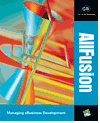 Формы AllFusion Harvest Change Manager (далее - Harvest) можно использовать таким же образом, как и бумажные формы. Например, их можно использовать для отслеживания проблем и вопросов, либо как структурированный метод связи. В Harvest пакет является основной единицей работы, проходящей через весь жизненный цикл приложения, а ассоциированная форма предоставляет связь между функциями управления изменениями в Harvest и функциями отслеживания проблем. Формы представляют способ сопровождения и организации информации в среде Harvest. Ведется история модификации форм, которую можно достаточно просто вывести для просмотра.
Формы AllFusion Harvest Change Manager (далее - Harvest) можно использовать таким же образом, как и бумажные формы. Например, их можно использовать для отслеживания проблем и вопросов, либо как структурированный метод связи. В Harvest пакет является основной единицей работы, проходящей через весь жизненный цикл приложения, а ассоциированная форма предоставляет связь между функциями управления изменениями в Harvest и функциями отслеживания проблем. Формы представляют способ сопровождения и организации информации в среде Harvest. Ведется история модификации форм, которую можно достаточно просто вывести для просмотра.
Формы также могут быть ассоциированы с другими пакетами, и, следовательно, с другими формами, что позволяет осуществлять перекрестную адресацию информации. Например, вы можете ассоциировать форму с контактом с заказчиком с проблемой, о которой сообщил этот заказчик, и разделить работу по решению проблемы между этими двумя пакетами. Вся информация, содержащаяся в форме, непосредственно доступна из ассоциированного пакета.
Ассоциация пакета и формы
Функциональность ассоциации с пакетами делает формы особенно полезными при работе, причем формы могут создаваться исключительно в ассоциации с одним или несколькими пакетами.
Существует три способа ассоциации формы с пакетом:
- Форма может быть ассоциирована с пакетом путем определения процесса Create Package (создание пакета), что приводит к автоматическому созданию формы при выполнении процесса. Тип формы, которая будет ассоциирована с пакетом, определяется администратором при настройке параметров процесса.
- Вы можете ассоциировать форму с пакетом, используя закладку Forms (формы) в диалоге Package Properties (свойства пакета).
- Вы можете добавлять и ассоциировать форму с пакетом, щелкнув правой кнопкой мыши по пакету и выбрав опцию Add New Form (добавить новую форму) из контекстного меню, что приведет к открытию диалога Add New Form (добавить новую форму).
Вся информация, полученная из формы, непосредственно доступна из ассоциированного пакета. Существует два основных отношения пакета-к-форме:
- Один пакет к одной форме - Подобная ассоциация типа "один-к-одному" является самым простым отношением между формами и пакетами.
- Один пакет к нескольким формам - Эта ассоциация типа "один-ко-многим" применима при разрешении нескольких взаимосвязанных проблем. С ними могут быть ассоциированы несколько форм.
Harvest имеет принятые по умолчанию типы форм, предназначенные для следующих организационных нужд:
- Запрос на изменения для приложения-Для запроса на изменения по отношению к сторонним проектам разработки.
- Комментарий-Для информации любого рода.
- Отслеживание дефектов-Для отслеживания дефектов в приложении.
- Запрос на изменение для ESD-Для управления изменениями, внесенными в файловые пакеты для серверных и настольных компьютеров.
- Запрос на модификацию-Для любого типа запросов на изменение ПО.
- Отчет о проблеме-Для организации и отслеживания информации о проблемах с ПО.
- Вопросы и ответы-Для создания базы данных информации в форме вопросов и ответов.
- Информация по тестированию-Для поддержки и тестирования пакетов.
- Контакт с пользователем-Для организации и отслеживания информации по заказчикам и продуктам.
Создание формы, ассоциированной с пакетом
При создании пакета имя формы компонуется из типа формы и добавляется к имени пакета, с которым она была ассоциирована при создании пакета. При создании пакета формы Harvest будут автоматически появляться в рабочей области документа.
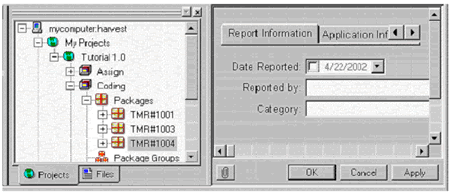
ПРИМЕЧАНИЕ: при создании пакета формы автоматически появляются в рабочей области документа, если для автоматического создания форм был определен процесс Create Package Process (процесс создания пакета). За информацией о процессе Create Package Process можно обратиться к предыдущей статье.
При раскрытии пакета вы увидите его формы, перечисленные ниже:
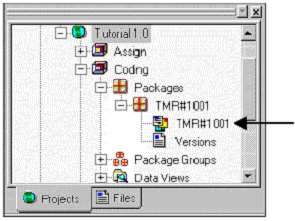
Раскрытие пакета, озаглавленного "TMR#1001" (на рисунке показано стрелкой), отобразит ассоциированные с ним формы.
ПРИМЕЧАНИЕ: Альтернативным способом генерации полноэкранного изображения формы служит нажатие на клавишу F4, расположенную на клавиатуре. Нажатие на клавишу ESC приведет к возврату в среду Harvest Workbench.
Выполнив изменение формы, закройте ее, нажав на OK. Можно сохранить изменения и продолжить работу с формой, щелкнув по Apply (применить). Щелчок по Cancel (отмена) приведет к закрытию формы без сохранения изменений.
Создание ассоциации: первая часть
Для создания ассоциации между пакетом и формой выполните следующее:
1. На закладке Projects tab ![]() рабочего места, щелкните правой клавишей мыши по пакету, для которого вы хотите создать ассоциацию.
рабочего места, щелкните правой клавишей мыши по пакету, для которого вы хотите создать ассоциацию.
2. Выберите Properties (свойства) из контекстного меню.
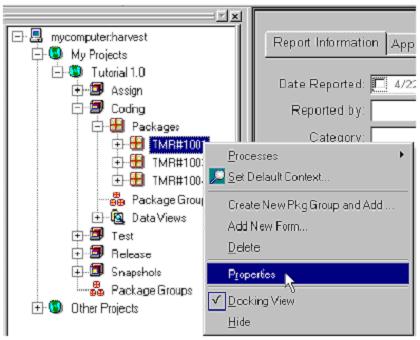
3. В диалоге Package Properties (свойства пакета) выберите закладку Forms (формы). При этом отобразятся формы, уже ассоциированные с пакетом.
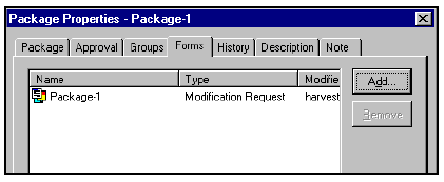
4. Щелкните по Add (добавить) для открытия диалога Find Form (найти форму).
5. Используя диалог Find Form, найдите и выберите форму, которую вы хотите ассоциировать с пакетом, и щелкните на OK.
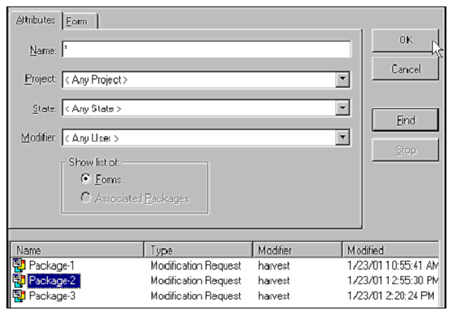
6. При этом выбранная форма будет ассоциирована с пакетом. Щелкните на OK в нижней части диалога Package Properties (свойства пакета).
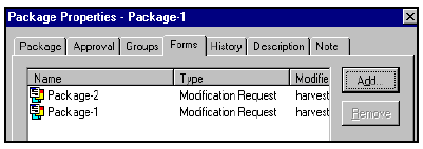
Ассоциированные формы будут перечислены на рабочем месте ниже пакета.
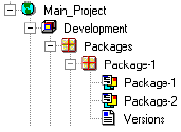
Создание ассоциации: вторая часть
Существует также иной способ, с помощью которого можно создать ассоциацию между формой и пакетом.
1. На закладке Projects tab![]() рабочего места, щелкните правой клавишей мыши по пакету, для которого вы хотите создать ассоциацию.
рабочего места, щелкните правой клавишей мыши по пакету, для которого вы хотите создать ассоциацию.
2. Выберите опцию Add New Form из контекстного меню.
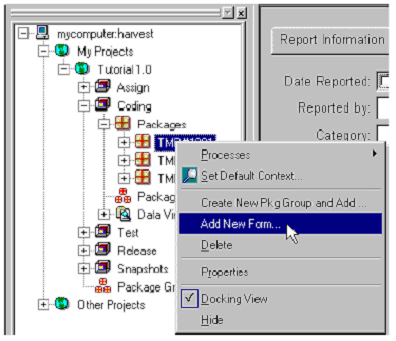
3. В диалоге Add New Form (добавить новую форму), назовите форму, выберите тип добавляемой формы и затем нажмите на OK.
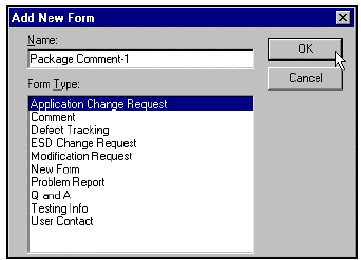
ПРИМЕЧАНИЕ: Описание принятых по умолчанию типов форм, поддерживаемых Harvest, приведено в начале статьи.
Ассоциированная форма будет указана ниже пакета на рабочем месте, и будет отображаться просмотрщиком форм в виде списка.
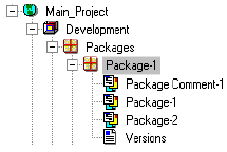
Удаление ассоциаций между пакетами и формами
Для удаления ассоциации между пакетом и формой выполните следующее:
1. На закладке Projects tab![]() рабочего места, щелкните правой клавишей мыши по пакету, из которого вы хотите удалить ассоциацию.
рабочего места, щелкните правой клавишей мыши по пакету, из которого вы хотите удалить ассоциацию.
2. Выберите Properties (свойства) из контекстного меню.
3. В диалоге Package Properties (свойства пакета) выберите закладку Associated Forms (ассоциированные формы).
4. Выберите форму, для которой следует удалить ассоциацию, и нажмите Remove (удалить).
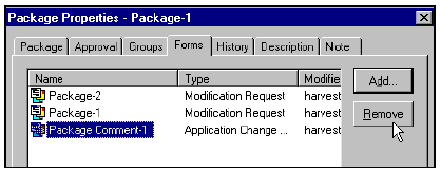
5. Выберите Yes для подтверждения того, что вы хотите удалить ассоциацию пакета/формы.
Ассоциированная форма уже не будет указана на рабочем месте ниже пакета.
Использование вложений форм
Каждая форма может иметь одно или более ассоциированных с ней вложений, привязывающих форму к дополнительной релевантной информации. Вы можете создать вложения для формы, и при выборе вложения можно задавать ссылки на веб-сайты, просматривать или копировать файлы.
Для доступа к диалогу Form Attachment dialog, щелкните по пиктограмме в виде скрепки для бумаг, расположенной в нижнем левом углу просмотрщика форм.
![]()
В диалоге Form Attachment перечисляются существующие вложения для формы, этот диалог позволяет добавлять, удалять, просматривать и копировать вложения.
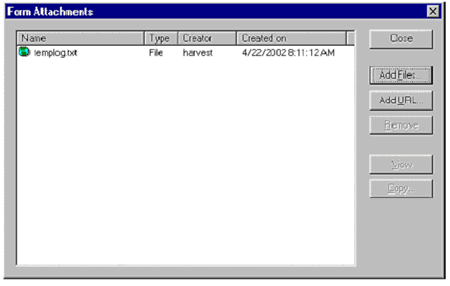
Мастер форм: простое создание пользовательских форм в Harvest
Harvest значительно облегчает разработку пользовательских форм. Для того, чтобы понять, как именно создаются формы, вам не нужны долгие занятия на семинарах, мастер форм Harvest все сделает сам.
Для создания формы Harvest с использованием мастера форм, выполните следующие простые шаги:
1. Выделите закладку Forms tab ![]() в окне администратора.
в окне администратора.
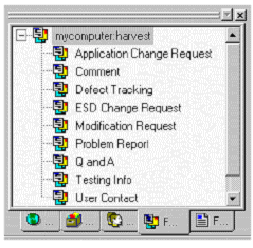
2. Щелкните правой клавишей мыши по пиктограмме брокера и выберите New Form Type (новый тип формы) из контекстного меню. При этом запустится Form Wizard (мастер форм).
Появится приветственное окно Create New Harvest Form Type (создание нового типа формы Harvest):
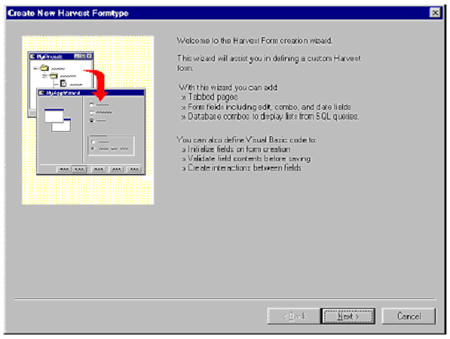
3. Для продолжения щелкните по Next.
ПРИМЕЧАНИЕ: За исчерпывающими указаниями по созданию пользовательской формы и добавлению ее к Harvest, обратитесь к статье.
Что дальше?
В данной статье мы изучили, как именно формы Harvest обеспечивают способ ведения и организации информации в данной среде. Далее мы обсудим веб-интерфейс Harvest, а также способы просмотра и конфигурирования интерфейса для конкретных нужд пользователя.